Lo primero que encontrarás al abrir el archivo generado es una solapa denominada “Ayuda” en la que te explicamos los principales conceptos para trabajar con el archivo Excel.
Además de la solapa de ayuda, encontrarás otras en las que vas a trabajar con la información a importar. En la solapa denominada «Principal» encontrarás los datos propios del registro (por ejemplo, de un cliente) y a continuación podrás encontrar solapas adicionales con más información del mismo registro (por ejemplo, direcciones de entrega, contactos, datos impositivos, etc.). La existencia o no de solapas adicionales depende de cada proceso.
El título de cada columna se encuentra inmovilizado de forma que no lo pierdas de vista al desplazarte verticalmente en las filas.
Cada celda valida la información que puede contener. Por ejemplo, validamos la longitud de los campos y en el caso que existan valores posibles podrás seleccionarlos desde una lista desplegable.
Como mencionamos en los párrafos anteriores, tené en cuenta que la información de un mismo registro (por ejemplo, cliente) se encuentra distribuida en varias solapas, por lo que deberás editarla en la solapa correspondiente.
Para incorporar la información a Tango, volvé a la pantalla de exportación y pulsá el botón «Importar». Si ya cerraste esa ventana, podés importarlo ingresando a esta opción Apertura > Excel > Importar y seleccionando este archivo para procesarlo.
Si durante el procesamiento surgiera algún problema, generaremos un nuevo archivo con el sufijo «_problemas_importación» detallando en la última columna los motivos por los que no se actualizó cada registro. Podés corregirlos en ese mismo archivo e importarlo nuevamente al sistema.
¿Qué acciones podés realizar?
Podés agregar, modificar o eliminar registros.
- Para agregarlo, solo tenés que crear una fila y completar al menos la información obligatoria. Tené en cuenta que si existen varias solapas deberás completar al menos la información obligatoria de cada una de ellas.
- Para eliminarlo, solo tenés que indicar «Sí» en la última columna. Esta columna se llama «Eliminar» y está resaltada con fondo rojo. Tené en cuenta que si querés eliminar un registro (por ejemplo, un cliente) solo debés indicar «Si» en la columna «Eliminar» de la solapa «Principal«; no hace falta que hagas lo propio en el resto de las solapas. Por el contrario, si querés eliminar información relacionada con el cliente (pero no el cliente propiamente dicho) -como ser un contacto-, deberás indicar «Si» en la columna «Eliminar» de esa solapa.
- Para modificarlo, basta con que cambies el valor de cada celda que requieras.
¿Qué representa cada color de las celdas?
Las celdas resaltadas con amarillo son aquellas que debes completar en forma obligatoria. Tené cuenta que en algunos casos pueden existir celdas que no estén resaltadas como obligatorias, pero pueden volverse requeridas según el valor de otros campos. Por ejemplo, en el caso de artículos, la información relacionada con unidades de medida de compras sólo es requerida cuando el artículo tiene asignado el perfil «Compras» o «Compraventa». En esos casos, validaremos la consistencia del registro durante la importación del archivo.
Los valores identificados con letra azul representan a los campos clave, generalmente denominados «Código». No deberías modificar estos valores a menos que quieras copiar registros. Para más información consultá el ítem que sigue a continuación.
¿Qué consideraciones debés tener al modificar un campo clave?
Como te mencionamos en el ítem anterior, estas celdas están identificados con color azul. Tené en cuenta que si modificás el valor de estos campos no actualizaremos el registro original, sino que crearemos uno nuevo con los valores de la fila.
Por ejemplo, suponé que exportás a Excel un grupo de artículos correspondientes a tornillos.
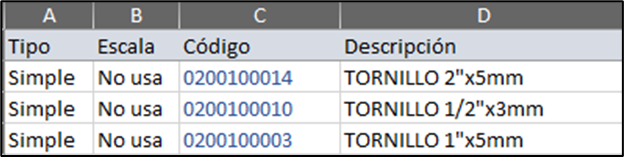
Y luego modificás el código del segundo registro (0200100010) y le asignás por ejemplo el valor 0200100012 con descripción «TORNILLO 1/2″x4mm».
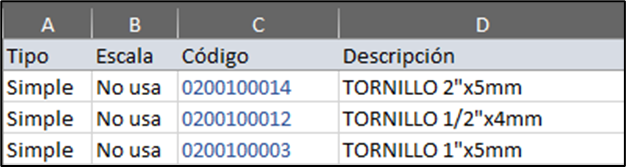
En ese caso generaremos un nuevo artículo con código 0200100012 y descripción «TORNILLO 1/2″x4mm», pero mantendremos sin cambios el artículo original (0200100010).
Modificar un campo clave es similar a la función «Copiar registro». Tené en cuenta que si ese campo clave está en varias solapas deberás actualizar su valor en todas ellas.
¿Cuáles son los valores posibles de una celda?
Cada celda valida la información que puede contener. Por ejemplo, si ingresas un texto cuya longitud es superior a la esperada por Tango te mostraremos el siguiente mensaje:
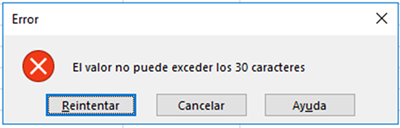
Si la celda solo acepta un conjunto de valores posibles, lo podrás seleccionar desde una lista desplegable, ya sea que se trate de una lista definida por el sistema (por ejemplo, el perfil del artículo) o de una lista definida por vos (unidades de medida).
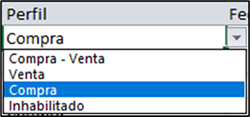 |
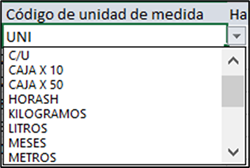 |